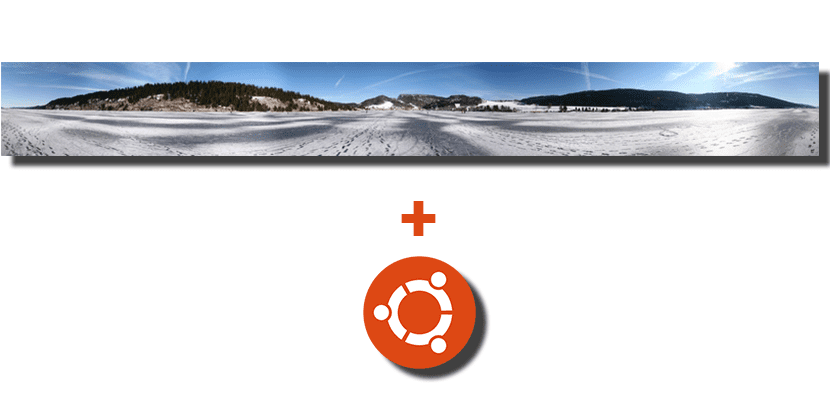
Tôi nhớ cách đây rất lâu, khi tôi mua chiếc điện thoại thông minh đầu tiên của mình, nó đã cài đặt tất cả các loại ứng dụng. Trong số các ứng dụng này, tôi luôn có một ứng dụng cho phép tôi làm Ảnh 360º, nhưng vấn đề với các ứng dụng này hình ảnh toàn cảnh là để có thể hình dung và di chuyển hình ảnh được chụp với chúng, chúng tôi phải sử dụng cùng một ứng dụng. Kể từ đó, tôi đã luôn bỏ lỡ phần mềm cho phép tôi xem và di chuyển những loại hình ảnh này ra bên ngoài điện thoại thông minh của mình, và phần mềm này có sẵn cho GNOME dưới dạng một plugin đơn giản.
Lúc đầu, Eye of GNOME tương thích với loại hình ảnh này, mặc dù nó chỉ cho phép chúng ta xem và thu phóng chúng. Vấn đề là trải nghiệm rất khác so với những gì chúng ta cảm thấy khi có thể di chuyển hình ảnh một cách tự do. Để di chuyển hình ảnh, chúng tôi sẽ phải cài đặt thêm một thứ gì đó và thứ đó được gọi là Trình xem ảnh toàn cảnh cho Eye of GNOME, trình xem ảnh mặc định trong phiên bản tiêu chuẩn của Ubuntu.
Hình ảnh toàn cảnh mà chúng ta có thể di chuyển bằng chuột
Trước khi bắt đầu giải thích thêm về plugin này, tôi phải khuyên rằng có những người dùng mà nó không hoạt động. Nó hoạt động trong hầu hết các trường hợp, nhưng bạn được cảnh báo nếu sau khi cài đặt, bạn không thể đạt được hiệu quả như mong đợi.
Đã giải thích điều này, bất kỳ hình ảnh nào được gắn thẻ toàn cảnh sẽ phải hoạt động. Để kiểm tra xem có đúng như vậy không, chúng ta sẽ mở Eye of GNOME, vào Image / Properties / Details và kiểm tra xem trong phần XMP chúng ta có GPano: UsePanoramaViewer = True và siêu dữ liệu GPano khác. Lúc đầu, bất kỳ hình ảnh nào được chụp bằng điện thoại di động ở chế độ toàn cảnh hoặc những hình ảnh mà chúng tôi kết hợp với các ứng dụng của bên thứ ba sẽ tương thích.
Cách cài đặt và sử dụng Plugin Eye of GNOME
- Trước hết, chúng tôi sẽ cài đặt các phụ thuộc bằng cách mở một thiết bị đầu cuối và nhập lệnh sau:
sudo apt install libimage-exiftool-perl python3-magic
- Tiếp theo, chúng tôi tải xuống tập tin này.
- Khi tệp trước đó được tải xuống, chúng tôi giải nén tệp .zip.
- Trong bước tiếp theo, chúng ta sẽ di chuyển thư mục «eog_panorama» mà chúng ta vừa lấy được khi giải nén .zip vào thư mục ~ / .local / share / eog / plugins /. Nếu thư mục trên không tồn tại, chúng tôi tạo nó.
- Khi chúng tôi đã đặt plugin trên trang web của bạn, chúng tôi sẽ kích hoạt nó:
- Chúng tôi mở Eye of GNOME.
- Chúng tôi sẽ đến Edit / Preferences / Plugins.
- Chúng tôi đánh dấu hộp bên cạnh «Ảnh toàn cảnh EOG».
- Và chúng tôi đã có nó.
Từ bây giờ, khi chúng tôi mở một hình ảnh tương thích, plugin sẽ tự động bắt đầu và cung cấp cho chúng tôi tất cả các khả năng. Lưu ý với bạn, nó có thể sẽ bắt đầu sử dụng nhiều CPU và RAM.
Bạn nghĩ gì về plugin này để xem hình ảnh toàn cảnh trong Ubuntu?
Via: omgubuntu.co.uk